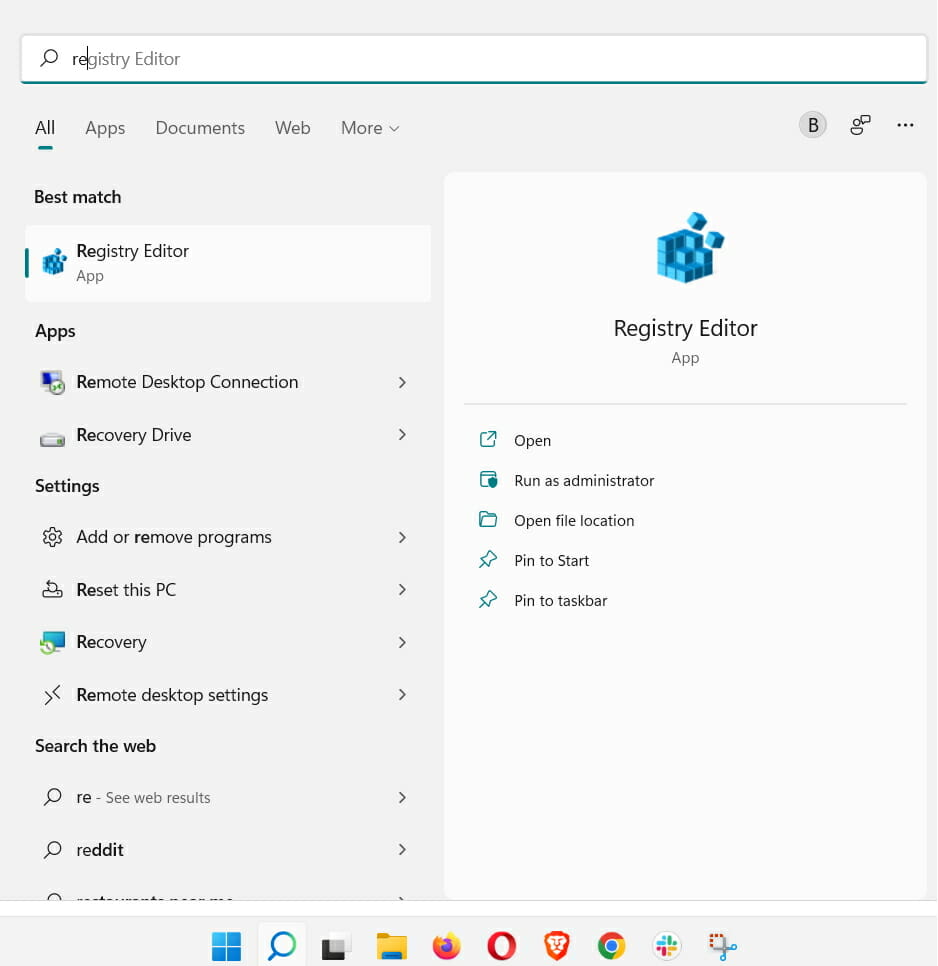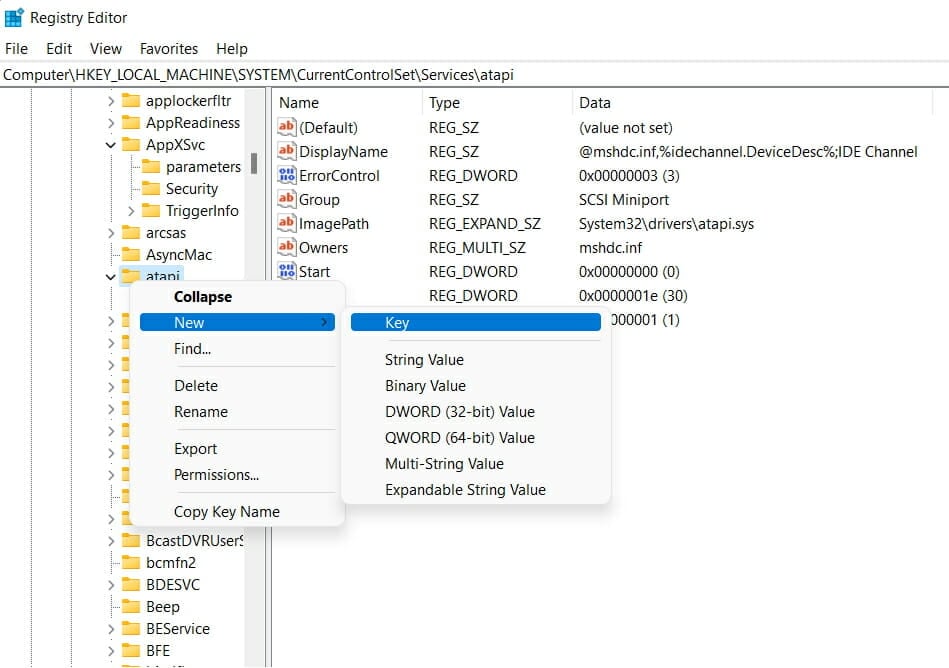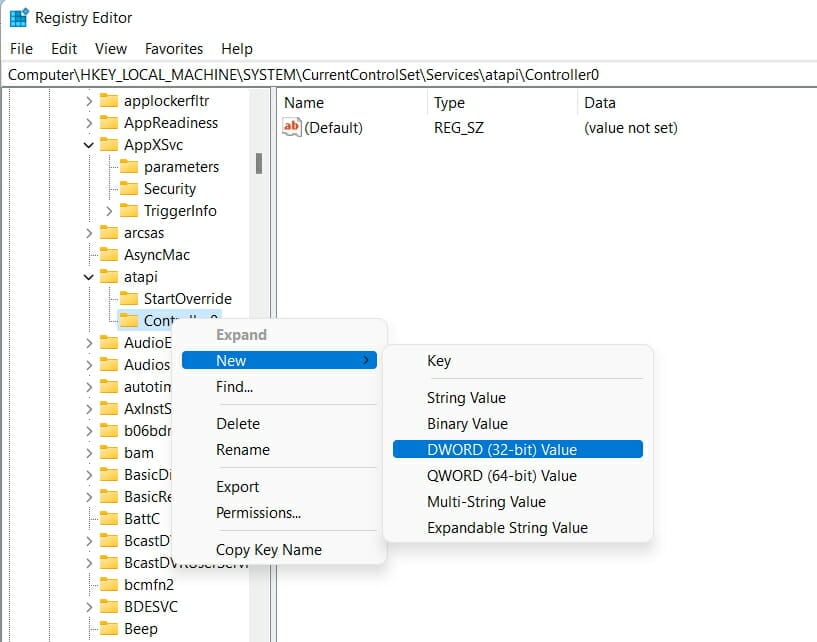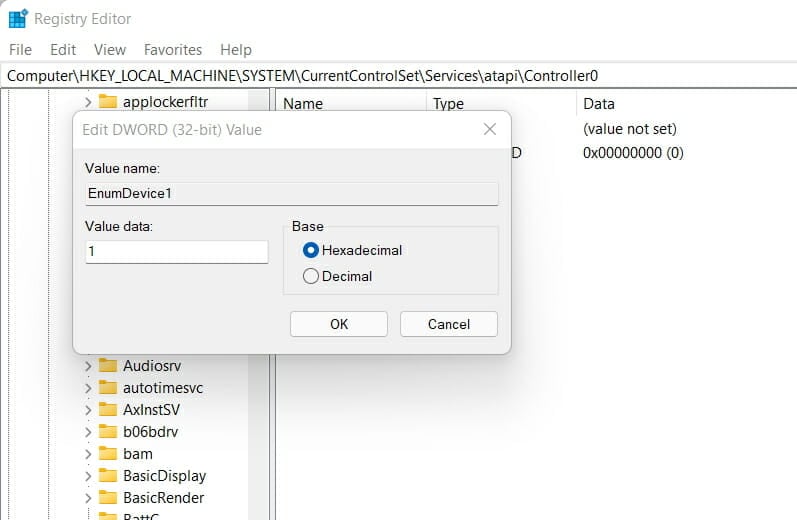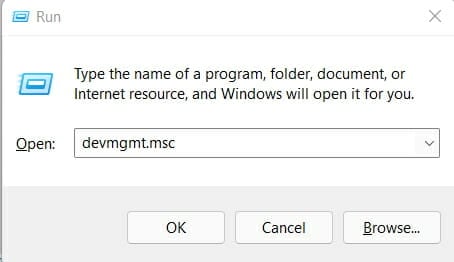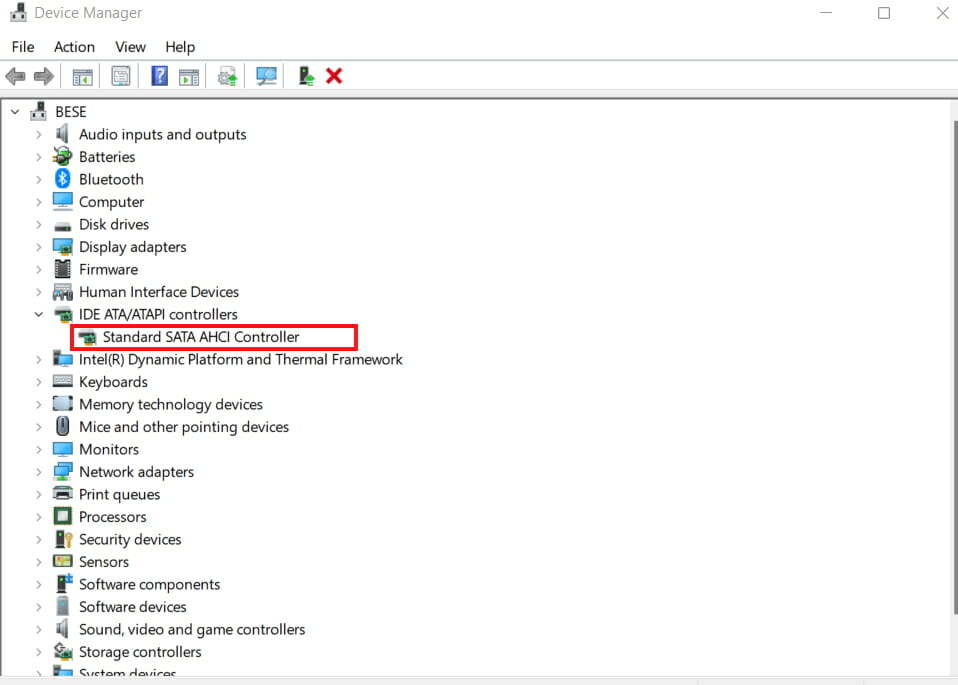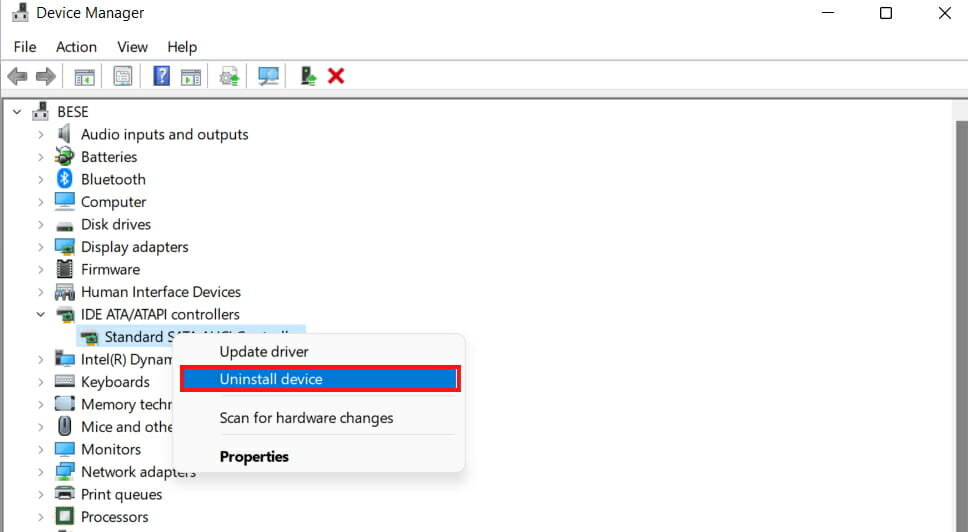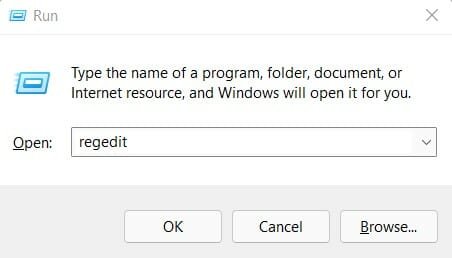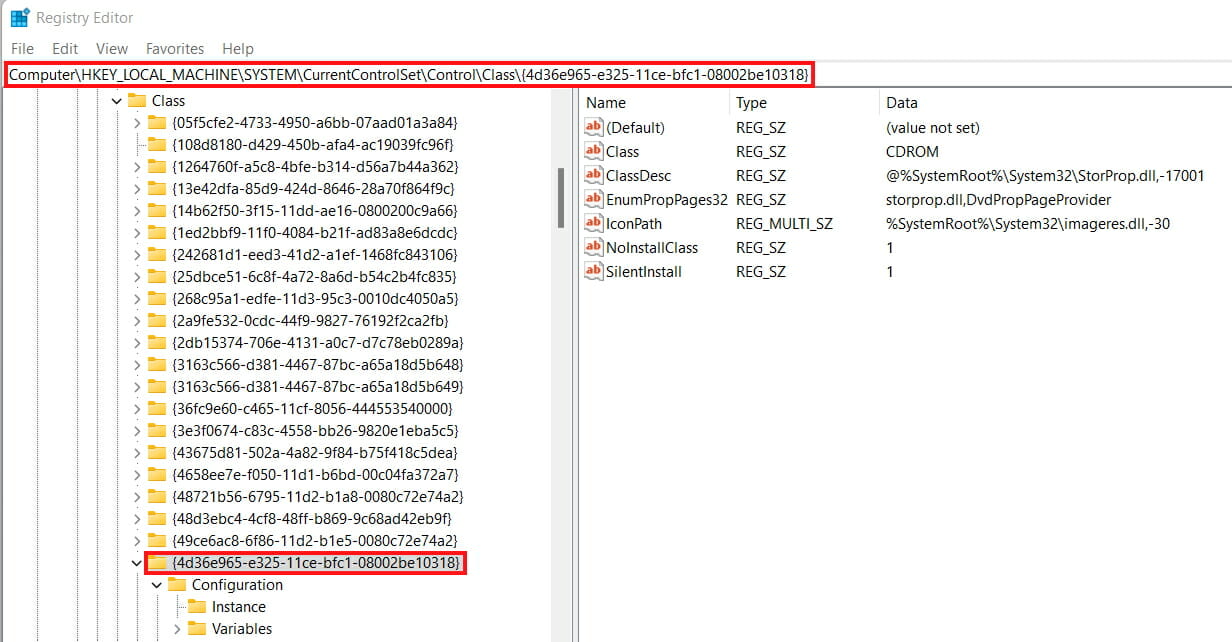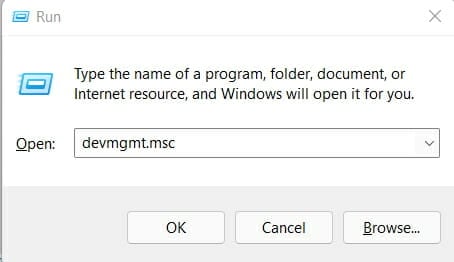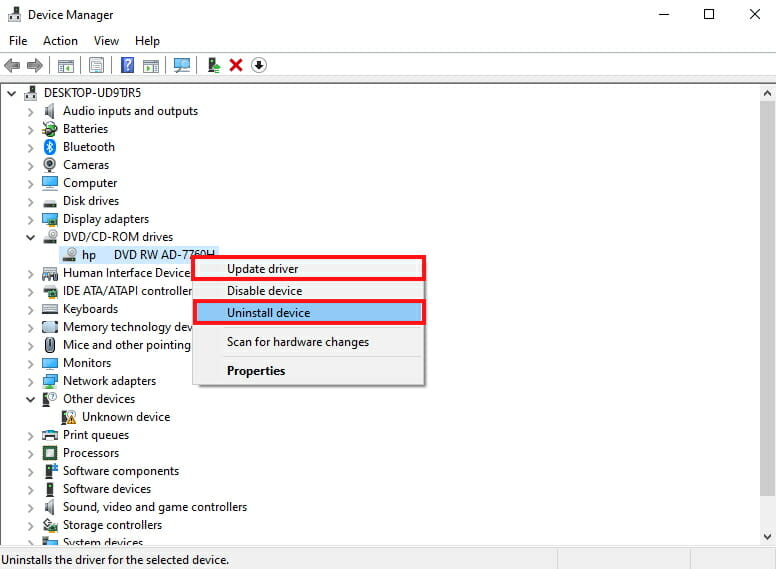Correção: unidade de DVD não aparece no Windows 11 [externa/interna]
3 min. read
Published on
Key notes
- Se o Windows 11 não reconhecer a unidade de DVD, será necessário reinstalar os drivers do controlador.
- Modificar o registro também é uma ótima maneira de fazer sua unidade de DVD funcionar novamente.
- Em alguns casos, pode ser necessário remover certas entradas do registro para corrigir isso.

Muitos usuários relataram que o Windows 11 não reconhece a unidade de DVD após a atualização para a versão mais recente.
Na verdade, esse problema afeta quase todas as versões do Windows, e escrevemos sobre isso em nosso guia de DVD que não funciona após a atualização.
Muitos motivos podem levar ao problema que você está enfrentando, mas há uma maneira de consertar sua unidade de DVD/CD do Windows 11 e este guia mostrará como fazer isso.
Como posso consertar o Windows 11 que não reconhece a unidade de DVD?
1. Reinicialize a unidade de DVD usando o editor do Registro
- Clique no botão Windows na barra de tarefas.
- Digite regedit na caixa Pesquisar e clique no primeiro resultado.
- Navegue até
HKEY_LOCAL_MACHINESYSTEMCurrentControlSetServicesatapi - Agora, crie uma nova chave chamada Controller0 clicando com o botão direito em atapi .
- Selecione Controller0 e clique com o botão direito em um local vazio no lado direito para criar um novo DWORD EnumDevice1 .
- Defina seus dados de valor como 1 e reinicie o computador.
Se o Windows 11 ainda não reconhecer o seu DVD, prossiga para o próximo método.
2. Remova os drivers IDE/ATAPI
- Pressione Windows + R ao mesmo tempo para abrir a janela Executar.
- Digite devmgmt.msc na caixa e pressione Enter .
- No Gerenciador de Dispositivos, expanda Controladores IDE ATA/ATAPI e localize Controlador IDE PCI de canal duplo padrão .
- Clique com o botão direito no dispositivo e selecione Desinstalar dispositivo . Siga as instruções para desinstalar o driver.
- Reinicie o computador quando solicitado.
Depois de fazer isso, verifique se as unidades de DVD/CD-ROM ainda estão faltando no Gerenciador de Dispositivos.
3. Remova a chave de registro UpperFilters/LowerFilters
- Clique no botão Windows no canto inferior esquerdo da tela.
- Digite regedit na caixa Pesquisar e pressione Enter .
- Navegue até
HKEY_LOCAL_MACHINESYSTEMCurrentControlSetControlClass{4D36E965-E325-11CE-BFC1-08002BE10318} - Clique com o botão direito em UpperFilters e LowerFilters . Em seguida, exclua-os pressionando Delete. Se você não encontrar essa variável no registro fornecido, pule para a etapa 6.
- Feche o Editor do Registro e reinicie o computador.
Se a sua unidade de DVD/CD não estiver lendo o disco, tente esta solução.
4. Atualize o driver de DVD ou desinstale o dispositivo de DVD
- Abra o Gerenciador de Dispositivos pressionando Windows + R. Digite devmgmt.msc e pressione Enter .
- No Gerenciador de dispositivos, selecione unidades de DVD/CD-ROM e clique com o botão direito no nome do driver. Selecione Atualizar driver ou Desinstalar dispositivo .
- Prossiga com o processo e reinicie o computador.
Agora você só precisa testar sua unidade. Se você está se perguntando como verificar se o DVD está funcionando ou não, simplesmente tente ler alguns discos e veja o que acontece.
⇒ Obtenha o atualizador de driver PC HelpSoft
Ao lidar com drivers, é importante atualizá-los, independentemente do que você deseja alcançar com seus dispositivos. É aqui que uma ferramenta de atualização de driver é útil, para evitar problemas e erros significativos no futuro.
Os problemas do Windows 11 com o reconhecimento da unidade de DVD podem ser corrigidos facilmente usando os métodos acima.
Se você ainda estiver tendo problemas relacionados ao DVD, como o DVD não funcionar, verifique nossos outros guias para corrigi-los.
Qual solução funcionou para você? Deixe-nos saber nos comentários abaixo.